Ha sok fényképet és videót készít utazás vagy más érdekes tevékenység során, készíthet fénykép- vagy videódiavetítést a memória kezelésére. Ezenkívül készíthet DVD-diavetítést képekből Mac számítógépen, hogy nagy mennyiségű fényképet tároljon a DVD-lemezen. Így bármilyen hordozható DVD-lejátszóval rendelkező eszközön lejátszhat DVD-diavetítést. Ha a képek zűrzavarából szeretne kiindulni, a következő bekezdésekben leírtak szerint hajtsa végre a diavetítés teljes lemezre írását Mac számítógépen.
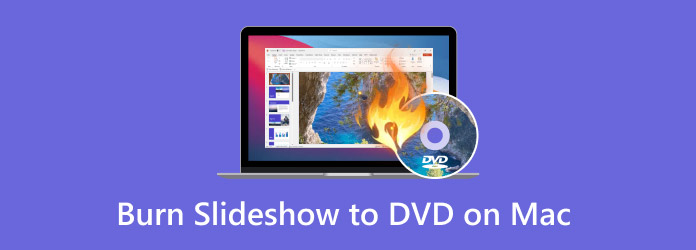
- 1. rész. Előkészítés a diavetítés DVD-re írása előtt Mac rendszeren
- 2. rész. Diavetítés DVD-re írása Macen az iDVD segítségével
- 3. rész. Diavetítés DVD-re írása Mac számítógépen a Blu-ray Master DVD Creator segítségével
- 4. rész. Tippek DVD-íráshoz Mac-en
- 5. rész. GYIK
1. rész. Előkészületek diavetítés DVD-re írása előtt Mac számítógépen
Mielőtt diavetítést DVD-re írna Mac számítógépén, két lényeges lépést kell tennie: először is, készítsen diavetítést, másodszor pedig válassza ki a Machez legjobb DVD-írót. Így kezdheti el:
Diavetítés készítése
Ha még nem készítettél DVD-s diavetítést, a Video Editor lehet a megfelelő választás. Egyszerű lépésekkel készíthetsz képekkel, videókkal és zenével ellátott diavetítést. Számos előre elkészített diavetítés-témát találsz, például esküvőt, partit, ballagást és egyebeket. A diavetítés témáját több száz átmenettel, szűrővel és elemmel személyre szabhatod. Rendkívül egyszerű képeket és zenét DVD-re vinni diavetítésként.
A beépített videó- és fotószerkesztővel a felhasználók minőségromlás nélkül szerkeszthetik a médiafájlokat. A diavetítést közvetlenül megoszthatja barátaival és családjával. Vagy mentheti a diavetítést DVD-kompatibilis formátumba további DVD-diavetítés létrehozásához. Egyszerre létrehozhat DVD-diavetítést a Windows 10 és korábbi verzióiban.
- Készítsen felejthetetlen diavetítéseket fényképekkel, videókkal és zenével minden formátumban.
- Tedd különlegessé DVD diavetítésedet élénk témákkal, szövegekkel, egyéni szöveggel, háttérzenével, elemekkel, átmenetekkel és szűrőkkel.
- Szerkessze a videókat és fényképeket a beépített szerkesztővel, beleértve a vágást, egyesítést, forgatást, javítást stb.
- Diavetítések megosztása tévén, YouTube-on, táblagépeken, mobileszközökön, vagy DVD-lemezre írás.
1. lépés.Futtassa a Videószerkesztőt. Kattintson a + ikonra a fő felületen a fényképek és videók importálásához.
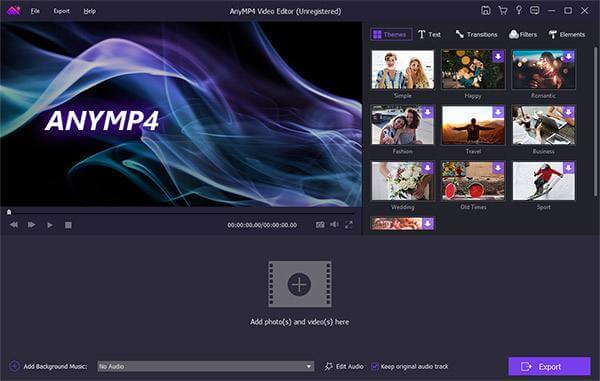
2. lépés.Kattintson Szerkesztés a diavetítés munkaterülete felett.
Ha DVD-diavetítést hoz létre, elforgathatja, átfordíthatja, körbevághatja, beállíthatja a kontrasztot/telítettséget/fényerőt/árnyalatot, mozgást adhat hozzá, és beállíthatja az egyes fényképek időtartamát.
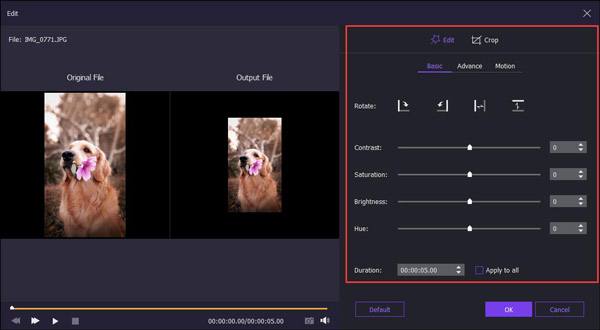
Ha hajlamos diavetítés videót készíteni, akkor a fenti funkciókat teljes mértékben kihasználhatja. Ezenkívül videót is vághat, felgyorsíthatja/lassítja a videót, és több videóeffektust kaphat.
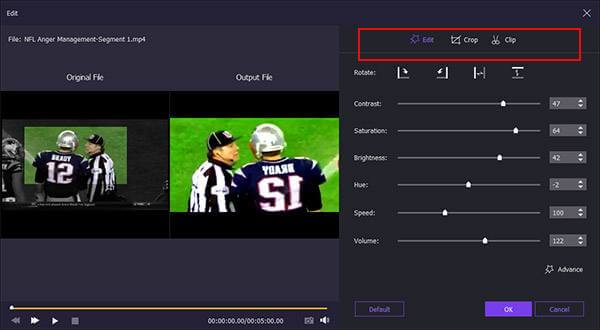
3. lépésHa zenével szeretne diavetítést készíteni, kattintson az alján található Háttérzene hozzáadása lehetőségre. Jelölje meg a Loop Playback előtt vagy az eredeti hangsáv megtartása igényei szerint.
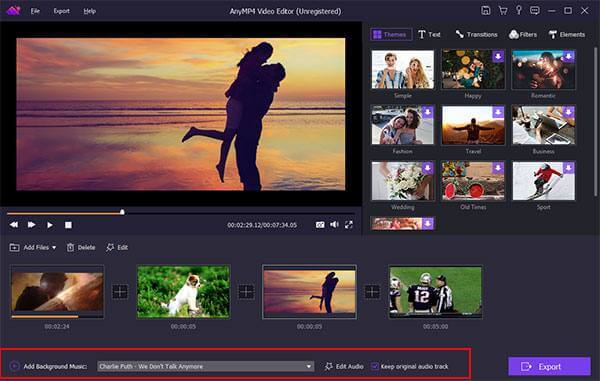
4. lépés.Az ablak jobb felső részén kiválaszthatja a kész témát, és személyre szabott objektumokat adhat hozzá. Az adott sabloncsomag letöltése után szabadon szerkesztheti a diavetítést testreszabható effektusokkal.

5. lépés.A DVD-diavetítés készítési folyamatának befejezése után az Exportálás gombra kattintva elmentheti a diavetítés fájlt bármilyen formátumban. Kattintson a Konvertálás gombra a DVD-diavetítés fénykép vagy videó exportálásához.

Válassza ki a DVD-író szoftverét
Bár a macOS régebbi verziói támogathatják az iDVD-t, sok felhasználó inkább harmadik féltől származó eszközöket részesít előnyben, mint például a Blu-ray Master DVD Creator a nagyobb rugalmasság és a modern kompatibilitás érdekében. A szoftver kiválasztásakor vegye figyelembe a következőket:
- macOS kompatibilitás: Győződjön meg arról, hogy a szoftver támogatja az aktuális macOS verzióját.
- Formátumtámogatás: Keresd az MP4, MOV, M4V és más elterjedt formátumok támogatását.
- Menü jellemzői: Ellenőrizd, hogy hozzáadhatsz-e navigációs menüket, háttérzenét stb.
- Egyszerű használat: A felhasználóbarát felület jobb a kezdőknek.
- Égési stabilitás: Kérjük, ellenőrizze az írási folyamat megbízhatóságát az ellenőrzési lehetőségekkel.
2. rész. Diavetítés DVD-re írása Macen iDVD-vel
Az iDVD egy korai ingyenes DVD-író szoftver Mac gépekre, amelyet széles körben használtak diavetítések, otthoni videók vagy oktatási tartalmak lejátszható DVD-re írására. Támogatja videók, képek és zene importálását, és alapvető menüsablonokat kínál egyszerű DVD-projektekhez.
De számos korlátozással rendelkezik, amelyekre érdemes odafigyelni:
- Rossz rendszerkompatibilitás: Az iDVD támogatása megszűnt, és csak a macOS 10.6–10.11 közötti verziókat támogatja. Az újabb Mac gépekre nem lehet közvetlenül telepíteni és használni.
- Korlátozott formátumtámogatás: A MOV vagy MP4 formátum jobb, de más formátumok importálása nem biztos, hogy zökkenőmentes lesz.
- Alapvető jellemzők: Nincs Blu-ray támogatás, nincs HD videokimenet, és korlátozott a menü testreszabási lehetősége.
- Egyszerű használat: A felhasználóbarát felület jobb a kezdőknek.
- Stabilitási problémák: Egyes felhasználók arról számolnak be, hogy könnyen összeomlik nagy fájlok vagy hosszú videók importálásakor.
Íme a használatának lépései:
1. lépés.Először exportálja a diavetítést videofájlként a Fotók alkalmazásból vagy egy másik alkalmazásból. Ezután indítsa el az iDVD-t.
2. lépés.Kattints a Hozzon létre egy új projektet gombra, majd húzza át a diavetítés exportált videofájlját közvetlenül az iDVD projekt ablakába. Ezután a felugró felületen nevet adhat a kimeneti lemeznek, és kiválaszthatja a megfelelő képarányt.
3. lépésEzután válasszon vagy készítsen egy DVD-menüt a tartalomhoz. Ezenkívül támogatja a menüszöveg, a háttérzene módosítását vagy fejezetgombok hozzáadását.
4. lépés.Végül kattintson a Éget gombot, hogy megvárja az égés befejeződését.
Jegyzet: Ne felejts el behelyezni egy üres DVD-lemezt az írás megkezdése előtt.
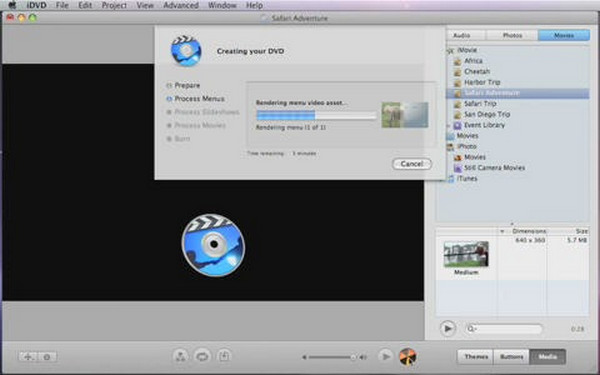
Összességében az iDVD viszonylag egyszerű módszert kínál diavetítések DVD-re írására régebbi Mac-felhasználók vagy olyan forgatókönyvek számára, amelyek nem igényelnek sok menütervezést. Bár elavult funkciókkal és korlátozott kompatibilitással rendelkezik, a megfelelő rendszerkörnyezetben még mindig elég stabil ahhoz, hogy alapvető DVD-írási feladatokat végezzen.
3. rész Diavetítés DVD-re írása Mac számítógépen a Blu-ray Master DVD Creator segítségével
- Diavetítés írása DVD-5, DVD-9, DVD-R, DVD+R, DVD-RW, DVD+RW és DVD-RAM lemezekre tetszőleges formátumban és képarányban.
- Készítsen DVD diavetítést több DVD címmenüvel, beleértve a nyaralást, utazást, családot, esküvőt stb.
- Testreszabhatja a DVD címmenüjét új háttérképpel vagy más szerkesztőeszközökkel.
- Videószegmensek egyesítése, vízjel hozzáadása, hangsáv/felirat kiválasztása és egyebek.
- Szupergyors diavetítés DVD-re írási sebességgel.
Ingyenes letöltés
Windowshoz
Biztonságos letöltés
Ingyenes letöltés
macOS számára
Biztonságos letöltés
1. lépés.Indítsa el a DVD Creator for Mac alkalmazást. Helyezzen be egy üres DVD-t a beépített vagy külső optikai meghajtóba. Válassza a DVD-lemezt, hogy diavetítést készítsen DVD-re Mac rendszeren.
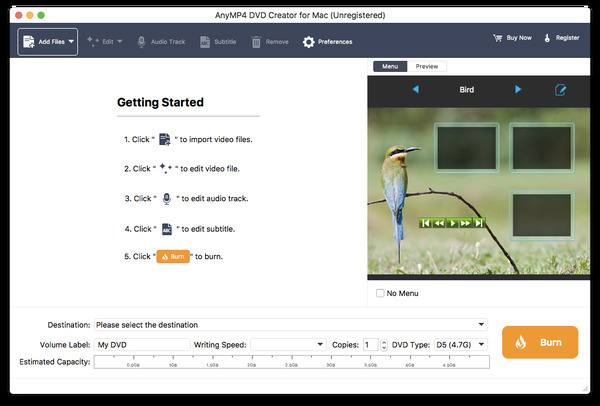
2. lépés.Kattintson Fájlok hozzáadása a diavetítés fájl importálásához. Kattintson a Szerkesztés gombra a felső eszköztáron a vágáshoz, körbevágáshoz, vízjel hozzáadásához és a videoeffektusok beállításához, ha szükséges. Ezenkívül kattinthat Hangsáv és Felirat diavetítés DVD-re írásához Mac számítógépen kedvenc hangsávjával és feliratával.
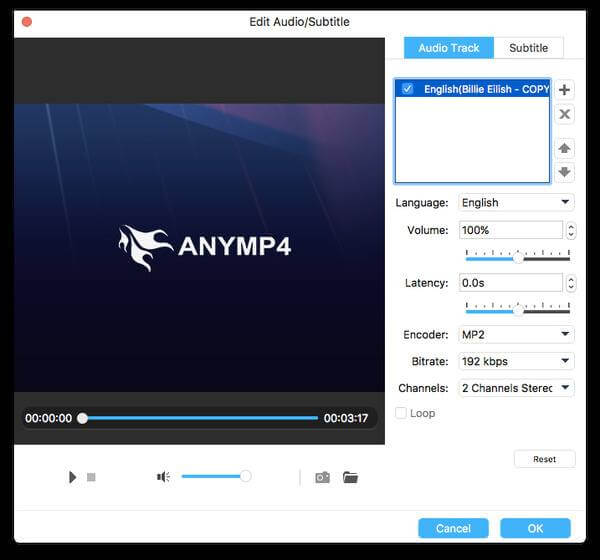
3. lépésKattints a Szerkesztés ikont az előnézeti ablak jobb felső sarkában. Ban,-ben Szerkesztés menü ablakban alkalmazhatja a DVD-címmenüt, hozzáadhat háttérzenét/képet, beállíthatja a menü lejátszási ciklusának időtartamát, és további módosításokat végezhet DVD-diavetítés létrehozásához Mac rendszeren.
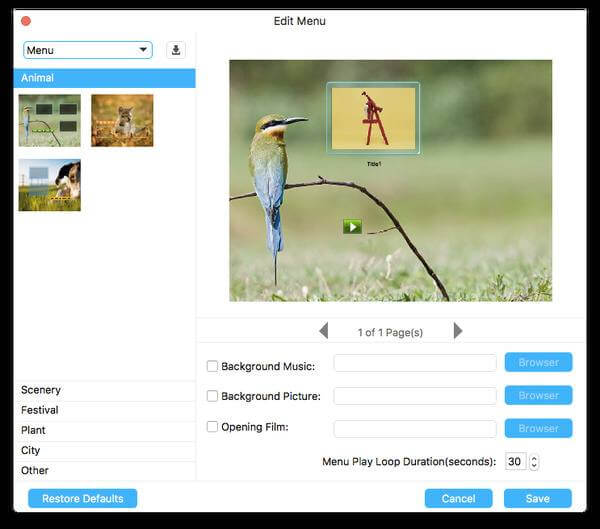
4. lépés.Most megadhatja Rendeltetési hely, Kötetcímkéje, Írási sebesség, Másolatok és az alsó közelében. Végül kattintson Éget diavetítés DVD-lemezre írásához Mac számítógépen.
Ennyi az egész ahhoz, hogy DVD diavetítést készíts Macen fényképekkel, videókkal és zenével. Bármilyen médiafájlt használhatsz. írj DVD-t gyűjtéshez vagy biztonsági mentéshez. Mivel a diavetítési DVD készen áll a megtekintésre, bármikor megoszthatja barátaival és családjával.
4. rész. Tippek DVD-íráshoz Mac gépen
Mielőtt véglegesítenéd a DVD-projektedet, íme néhány fontos tipp, amelyekkel biztosíthatod, hogy a diavetítésed professzionálisan nézzen ki, zökkenőmentesen játszódjon le a tévében, és kiváló minőségű képet és hangot adjon.
- DVD-diavetítések készítésekor kulcsfontosságú a megfelelő videó- és képfelbontás kiválasztása. A videót 1280×720 vagy 1920×1080 felbontásban ajánlott exportálni a tisztaság megőrzése és a túlzott fájlméret elkerülése érdekében.
- Háttérzene lejátszásához MP3, AAC vagy WAV formátum ajánlott a stabil hangminőség és a jó kompatibilitás érdekében. A legtöbb lejátszási igényhez a 128-192 kbps bitráta a legjobb. És ne használjon VBR (változó bitráta) formátumot, amely elkerülheti a hang és a kép deszinkronizációját lejátszás közben.
- A videó minőségének megőrzése érdekében ajánlott a diavetítést MP4 (H.264) formátumba exportálni, és minimalizálni a többszöri átkódolási műveleteket. Minden egyes újrakódolás a képminőség romlásához vezethet, ezért jobb, ha olyan szoftvert választasz, amely támogatja a kiváló minőségű kódolást.
- Annak érdekében, hogy a DVD zökkenőmentesen játsszon le a tévéjén, mindenképpen válassza ki a DVD-Video formátumot az íráshoz. Válassza ki a megfelelő formátumot is (NTSC vagy PAL) a célrégiódhoz, és teszteld egyszer egy fizikai DVD-lejátszón, hogy megbizonyosodj a menük és a videó megfelelő működéséről.
5. rész. GYIK
-
Miért akarnék diavetítést DVD-re írni?
A diavetítés DVD-re írása nagyszerű módja az emlékek megőrzésének, a prezentációk offline megosztásának, vagy fizikai emléktárgyak készítésének olyan eseményekről, mint az esküvők, ballagások vagy megemlékezések. A DVD-k könnyen terjeszthetők, és a legtöbb otthoni DVD-lejátszón lejátszhatók internet-hozzáférés nélkül.
-
Még mindig írhatok DVD-t a Mac gépemre?
Igen, de ez a macOS verziójától függ. A régebbi Mac gépek továbbra is támogathatják az iDVD-t, míg az újabb rendszerek külső fejlesztésű eszközöket igényelnek. Szükséged lesz egy… külső DVD-meghajtó ha a Mac gépednek nincs beépített meghajtója.
-
Mi a legjobb formátum a diavetítéshez írás előtt?
Az MP4 (H.264) a leginkább ajánlott formátum. Széleskörű kompatibilitást, jó tömörítést és kiváló videóminőséget kínál. Győződjön meg róla, hogy a diavetítést videofájlként exportálta, mielőtt importálja egy DVD-író szoftverbe.
Következtetés
A cikkben két hatékony módszert vizsgáltunk meg, Diavetítések írása DVD-re Mac gépenAhogy fentebb elemeztük, a Blu-ray Master által kiválasztott DVD Creator nagyon jól teljesít, és könnyedén konvertálhat diavetítéseket kiváló minőségű DVD-kké. Töltse le és próbálja ki most!
Továbbiak a Blu-ray Mastertől


